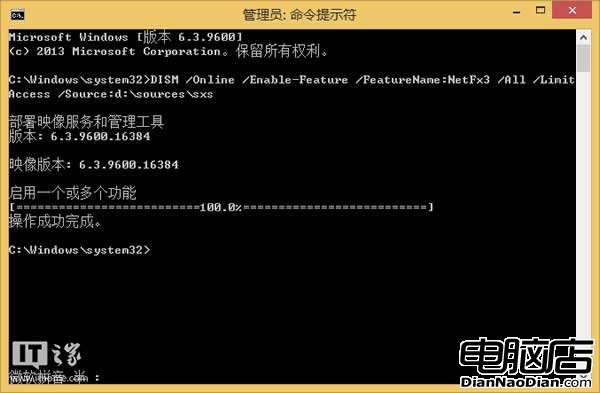電腦店訊:Windows 8.1中包含.NET Framework,操作系統安裝過程中默認安裝 .NET Framework 4.5.1。如果程序需要.NET Framework 3.5支持,將自動啟用相關功能。
注意:
1. .NET Framework 3.5同時支持基於 .NET Framework 2.0/3.0/3.5構建應用程序。
2. 在安裝Windows語言包之前,需要首先安裝.NET Framework 3.5。
3. .NET Framework 3.5不再提供Windows CardSpace。
一、按需啟用.NET Framework 3.5
如果程序需要.NET Framework 3.5支持,將自動啟用相關功能。
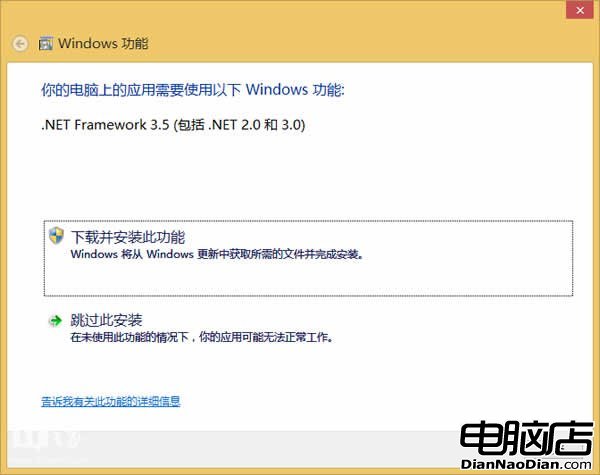
二、控制面板啟用.NET Framework 3.5
打開控制面板,點擊“程序”,選擇“啟用或關閉Windows功能”,選中Microsoft .NET Framework 3.5即可。
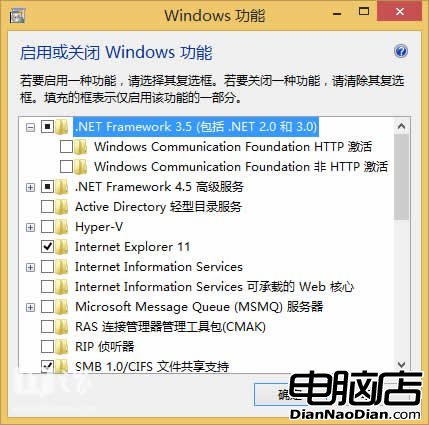
注意:兩個子項適用需要WCF腳本和處理程序映射的開發人員,普通用戶無需選擇。
上述兩種安裝方法均需要使用Internet連接,如果不希望使用Internet連接,可以使用DISM (部署映像服務和管理工具)離線部署 .NET Framework 3.5
1. Win+X選擇命令提示符(管理員模式)。
2. 加載安裝鏡像,本例中安裝鏡像加載至d盤,則安裝源位於d:\sources\sxs,輸入如下命令:
DISM /Online /Enable-Feature /FeatureName:NetFx3 /All /LimitAccess /Source:d:\sources\sxs
/Online 指定在正在運行的操作系統中啟用相關功能
/Enable-Feature /FeatureName:NetFx3 指定啟用.NET framework 3.5
/All 啟用.NET framework 3.5的所有父功能
/LimitAccess 阻止DISM與Windows Update連接
/Source 指定需要啟用功能的位置